Aplicación de Windows: CAYIN Signage Player
En esta sección, le mostraremos cómo puede instalar CAYIN Signage Player en su dispositivo y establecer la conexión con un servidor CMS-WS.
Nota |
|---|
Tenga en cuenta que la fluidez de la reproducción depende de las especificaciones de hardware de su reproductor. |
- Instalación de CMCAYIN Signage PlayerS-WS Player
- Configuración de CAYIN Signage Player
- Ejecución automática de CAYIN Signage Player
Instalación de CAYIN Signage Player
Puede descargar el software en el sitio web de CAYIN e instalarlo en Windows 10 y Windows 11 o posterior.
- Vaya al sitio web de CAYIN y descargue el software.
- Haga doble clic en el archivo y siga los pasos para completar la instalación.
- Ejecute el software y haga clic en Configuración para asignar un código PIN.
Configuración de CAYIN Signage Player
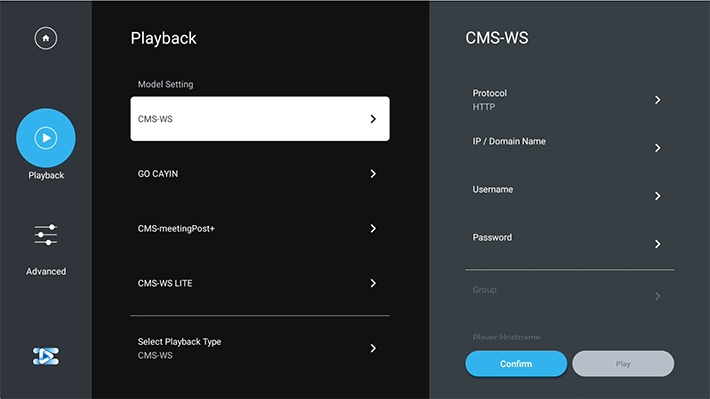 |
- Toca Reproducción (Playback) en el menú de la izquierda.
- Hay tres opciones: CMS-WS, meetingPost+ y GO CAYIN. Por favor, selecciona CMS-WS como el nombre del modelo para conectarte a un servidor CMS-WS.
- Selecciona HTTP o HTTPS como protocolo de comunicación.
- Ingresa la dirección IP y el número de puerto del servidor CMS-WS.
- Ingresa el nombre de usuario y la contraseña para acceder al servidor CMS.
- Selecciona un grupo e ingresa el nombre del host al que pertenece este dispositivo de reproducción.
- Haz clic en el botón Reproducción (Playback) y el reproductor multimedia comenzará a recibir señales de transmisión y reproducir el contenido correspondiente.
Ejecución automática de CAYIN Signage Player
Puede utilizar el Programador de tareas para que CAYIN Signage Player se ejecute automáticamente cuando inicie sesión en Windows.
Nota |
|---|
Debe instalar CAYIN Signage Player antes de poder configurar el Programador de tareas. |
- Escriba Programador de tareas en el campo de búsqueda para localizar el programa y haga clic en él para ejecutarlo.
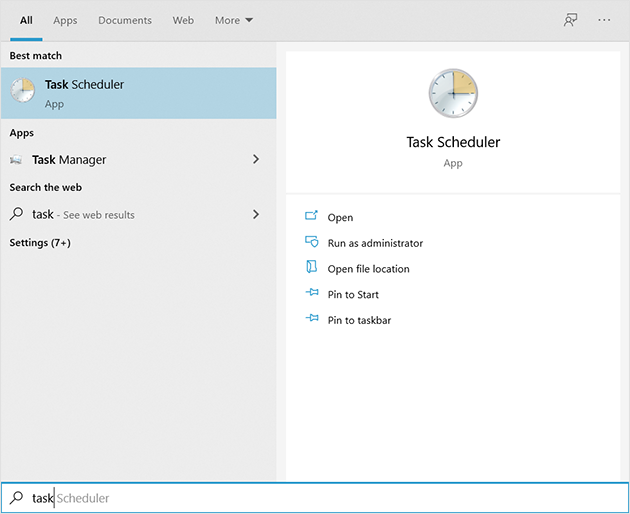
- Seleccione Crear tarea.
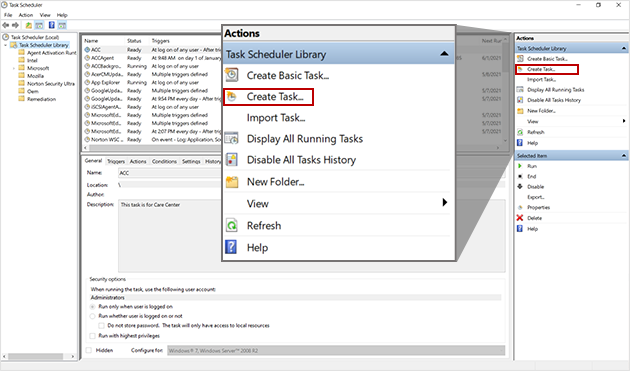
- Establezca la configuración general.
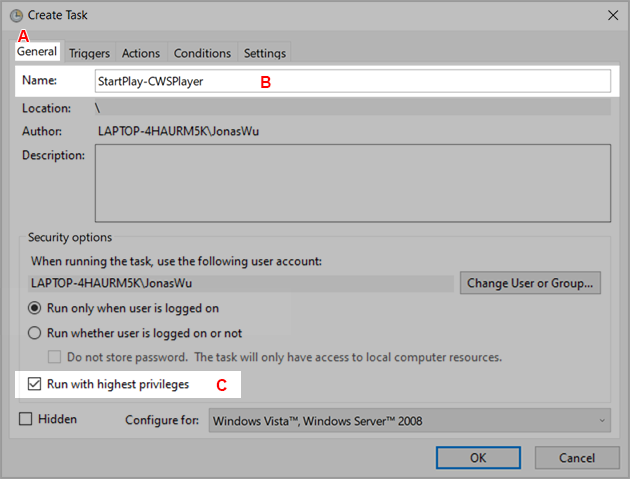
- Haga clic en General.
- Introduzca el nombre de la tarea.
- Active Ejecutar con los privilegios más elevados.
- Establezca los desencadenadores.
- Haga clic en Desencadenadores.
- Haga clic en Nueva.
- Seleccione Al iniciar la sesión.
- Seleccione Cualquier usuario.
- Modifique Retrasar durante 30 segundos.
- Haga clic en Aceptar.
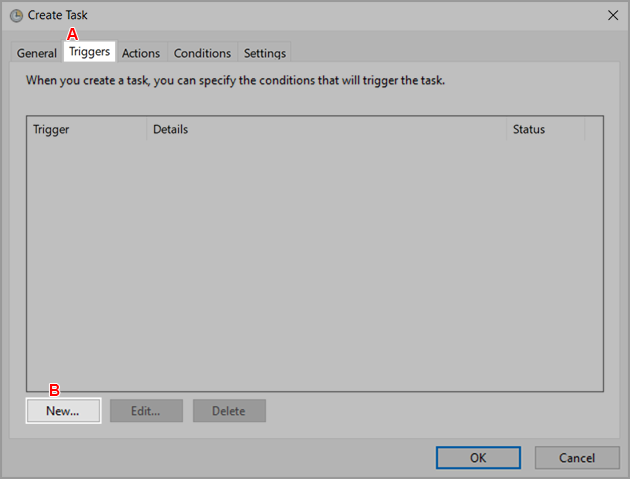
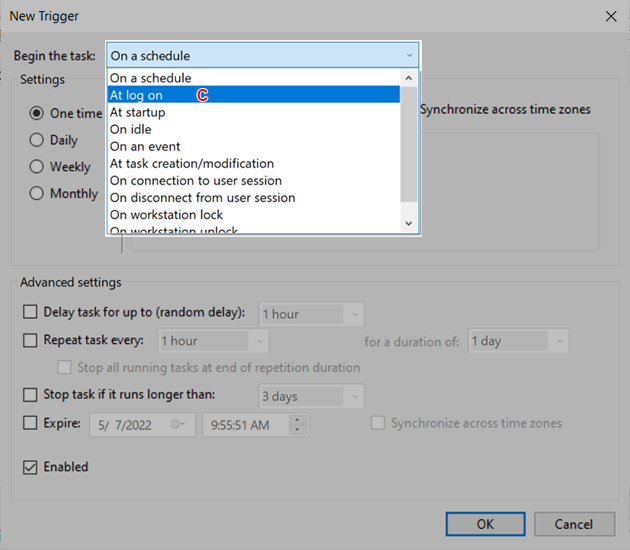
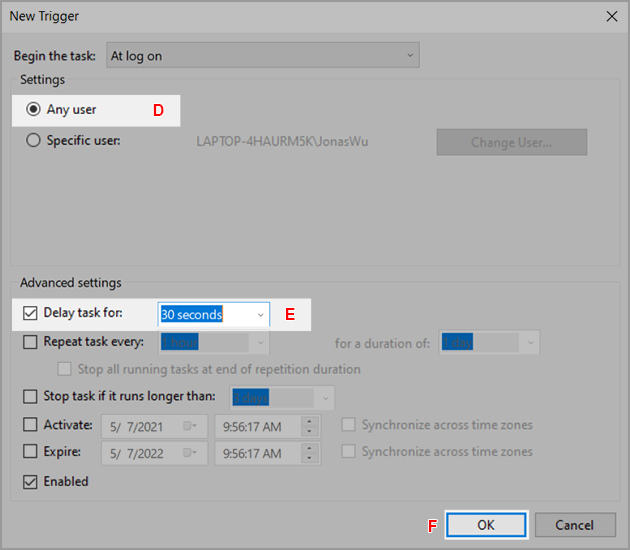
- Establezca acciones.
- Haga clic en Acciones.
- Haga clic en Nueva.
- Haga clic en Examinar.
- Seleccione el programa.
- Haga clic en Abrir.
- Introduzca el parámetro play.
- Haga clic en Aceptar.
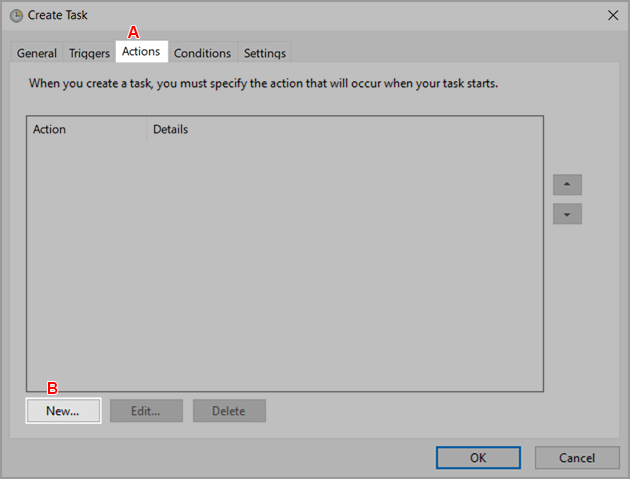
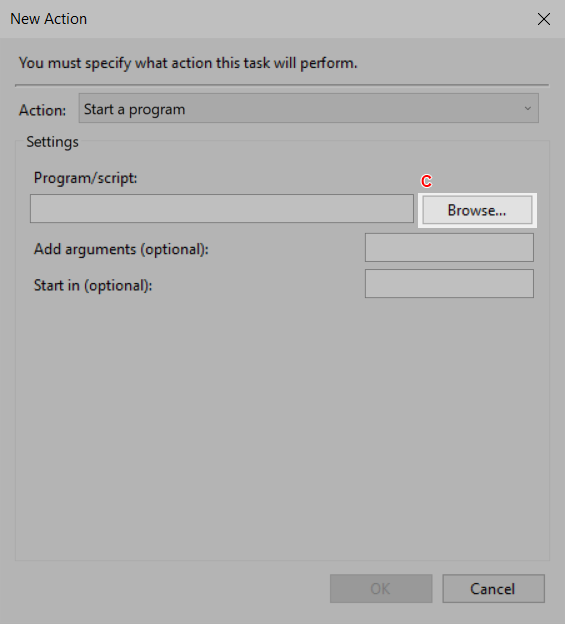
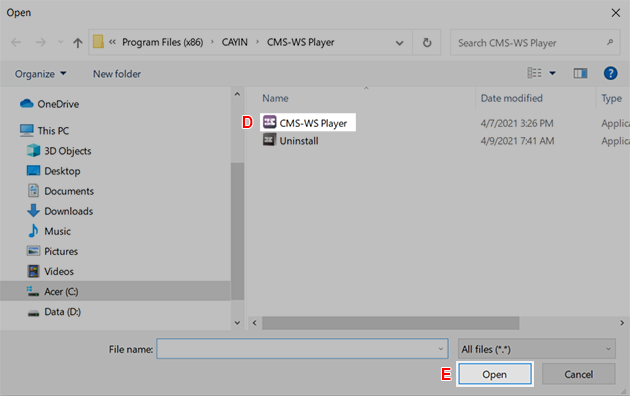
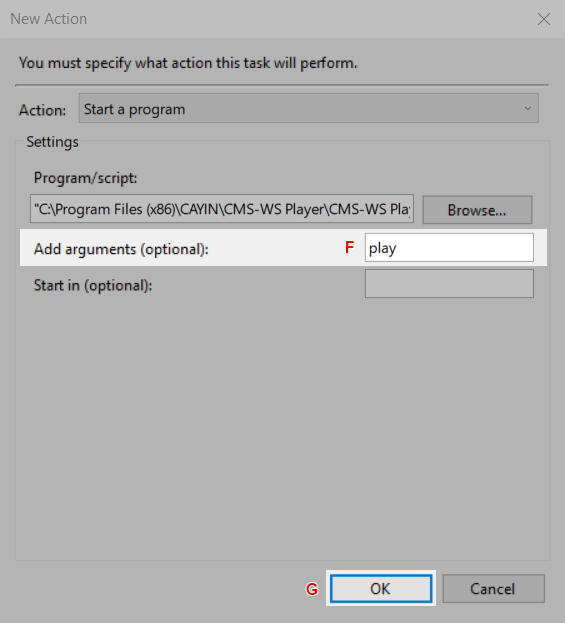
- Establezca la configuración.
- Haga clic en Configuración.
- Desactive la función: Detener la tarea si se ejecuta durante más de.
- Haga clic en Aceptar.

- Complete la configuración.
- Seleccione Biblioteca del Programador de tareas.
- Compruebe que la configuración sea correcta y que el estado sea Listo.
- Si desea ejecutar el programa de inmediato, haga clic en Ejecutar.
- Si desea modificar la configuración, haga clic en Propiedades.
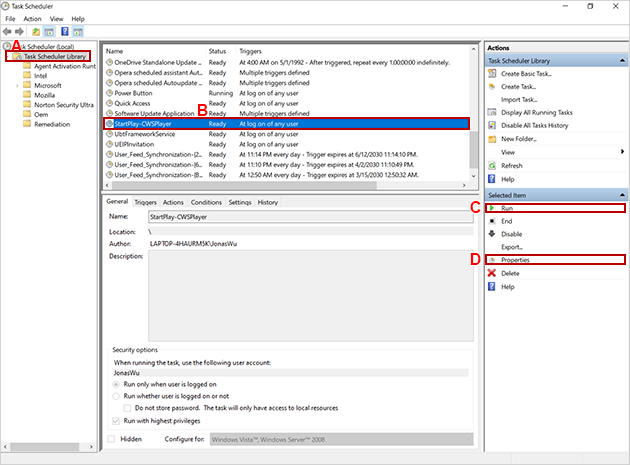 Volver arriba
Volver arriba